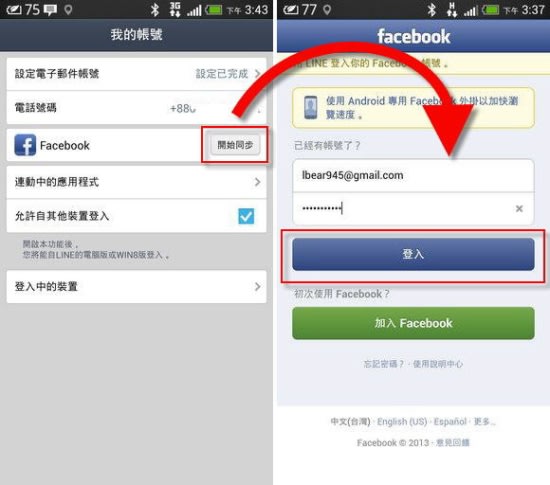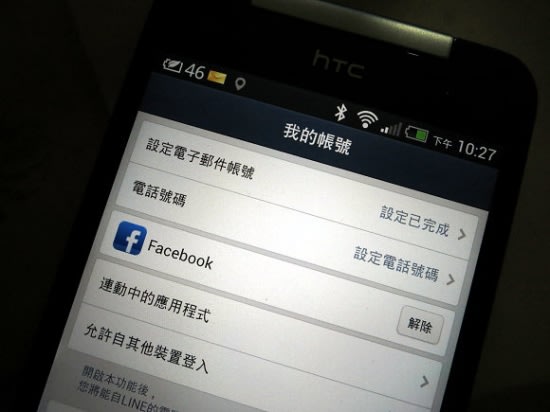
這陣子一直在網路上看到有人在問已經綁定手機門的 LINE 要如何解除綁定,這樣的提問真的很多,耶魯熊想這應該是大家在第一次使用 LINE 時,都會順著 LINE 的引導,乖乖的輸入自己的手機號碼,就很順利的直接綁定門號了...XDD....還有早期 LINE 剛推出時,只能綁定手機門號,所以才會現在有不少人的 LINE 都是和手機門號綁在一起,不過綁定手機門號,在未來換號碼時還真的有點麻煩,所以最好的方法,就是跟著耶魯熊這篇教學,把 LINE 解放出來,不要再和自己的手機門號綁定在一起了,不過在做這篇教學前,要先做過 【LINE 帳號綁定 Email】解決換門號時 LINE 帳號無法使用的問題,這篇文章,把 LINE 先做 Email 綁定,做完後再回來做這篇喔
寫在最前面:
做這個教學會把 LINE 移除再安裝,而這個過程會讓所有的對話紀錄會全部消失,並且無法備份及還原
做好 LINE 和 Email 綁定後,到 LINE 的設定中的「我的帳號」裡,這時會看到「設定電子郵件帳號」的部份是"設定己完成",而「電話號碼」的部份是出現自己的手機門號,這就代表目前 LINE 還是綁定在手機門號上,這時按下「Facebook」旁的 "開始同步",按下後會出現一個要你登入 Facebook 帳號的頁面,在這裡輸入自己的 Facebook 帳號後,再按下「登入」
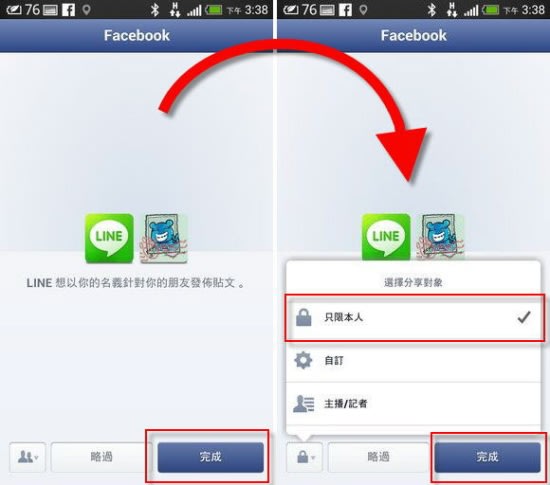
登入後,會出現 Facebook 的授權頁面,預設是左圖的,LINE 會針對朋友發文,如果不想朋友被困擾的話,可以參考左圖,按一下左下角的小圖示,這時就可以自己設定 LINE 如果發文的話,哪些人能看到,耶魯熊是設定成只有自己看得到就好了,設定好後,再按下「完成」
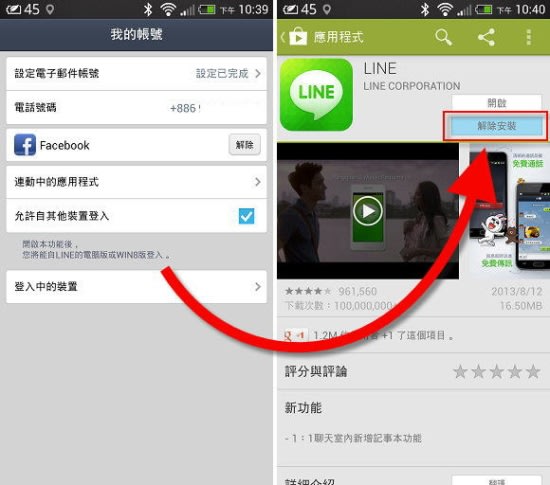
綁定好 Facebook 後,這時再進入 LINE 的設定裡的「我的帳號」就會看到「Facebook」後面的圖示變成「解除」了,這時我們先退出 Facebook,進到 Google Play 裡,再找到 LINE App,進入後,按下解除安裝*重要!!!解除安裝後所有的對話紀錄會全部消失,並且無法備份及還原
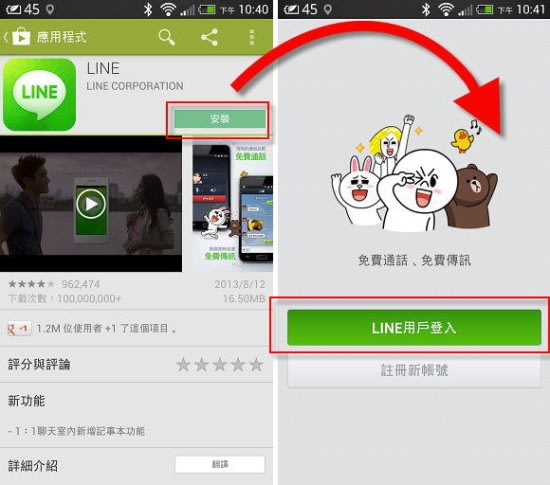
大約幾秒鐘,LINE 就解除安裝完了,這時我們再按下「安裝」把 LINE 重新安裝起來,安裝好後,我們馬上執行 LINE,一執行 LINE 後,當然是按下「LINE用戶登入」千萬不要天兵的按註冊新帳號 =..=
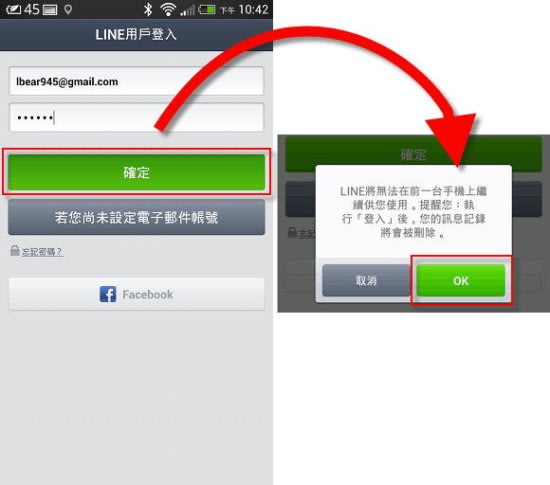
這時輸入我們綁定的 Email 帳號和當初設定的密碼,輸入完按下「確定」後,會出現警示框,和你說你一但登入後,之前有使用過這個帳號的手機,上面的 LINE 訊息都會被刪除,當然了,如果在同一台手機上,之前的訊息一樣會被刪除..當大家都看完訊息後,也了解了按下「OK」所有的舊訊息,就如一江春水向東流一去不復返後,就按下「OK」吧
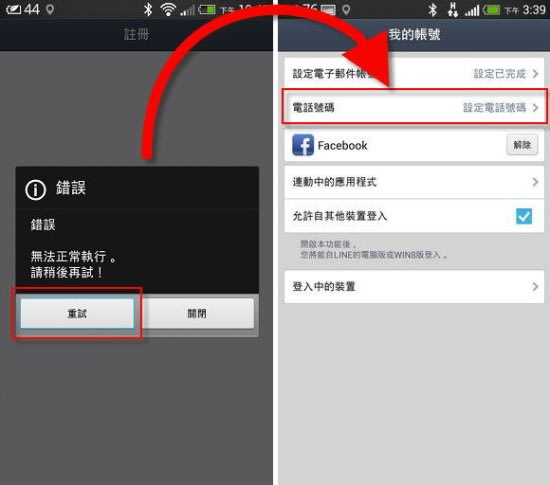
按下「OK」後,會開始做同步處理,但有時會出現像左圖一樣的情況,會發生錯誤,這時就按一下「重試」讓 LINE 再試著同步就可以了,如果一直出現錯誤,就一直重試,最後一定會成功的,同步完後,進入 LINE 的設定裡的「我的帳號」就會看到「電話號碼」後面本來是自己機門號,現在已經不見了,這樣就是成功的解除 LINE 和手機門號之間的綁定啦 !!!!
from:tw.tech.yahoo.com/news/【-三十秒-】-解除-line-
from:tw.tech.yahoo.com/news/【-三十秒-】-解除-line-